 La plupart des jeux PC nécessitent que vous configuriez manuellement vos paramètres graphiques afin que vous puissiez exprimer tout votre potentiel. Malheureusement, la plupart des gens ne modifieront que les paramètres trouvés dans le jeu lui-même, ignorant complètement les paramètres trouvés sur tous les panneaux de configuration de la carte graphique. Si nous voulions optimiser les configurations sans avoir à étudier les manuels pour comprendre le sens de chaque option de la carte graphique, nous vous montrerons dans ce guide comment configurer les paramètres vidéo optimaux pour les jeux vidéo et maintenir les pilotes à jour, pour que vous puissiez toujours profiter de la meilleure expérience de jeu.
La plupart des jeux PC nécessitent que vous configuriez manuellement vos paramètres graphiques afin que vous puissiez exprimer tout votre potentiel. Malheureusement, la plupart des gens ne modifieront que les paramètres trouvés dans le jeu lui-même, ignorant complètement les paramètres trouvés sur tous les panneaux de configuration de la carte graphique. Si nous voulions optimiser les configurations sans avoir à étudier les manuels pour comprendre le sens de chaque option de la carte graphique, nous vous montrerons dans ce guide comment configurer les paramètres vidéo optimaux pour les jeux vidéo et maintenir les pilotes à jour, pour que vous puissiez toujours profiter de la meilleure expérience de jeu.Pour chaque fabricant de carte mère, nous vous montrerons les paramètres configurables automatiquement (avec les programmes appropriés) et les configurations manuelles plus simples, afin que vous puissiez obtenir immédiatement une amélioration de la qualité et des performances.
Configurations de la carte graphique NVIDIA
Dans cette partie du guide, nous allons vous montrer comment configurer au mieux n'importe quelle carte vidéo NVIDIA, afin que vous puissiez en tirer le meilleur parti en termes de performances graphiques et de vitesse de jeu.Expérience GeForce
Si nous sommes inexpérimentés dans la configuration des cartes vidéo de marque NVIDIA nous pouvons installer le programme gratuit GeForce Experience sur notre PC.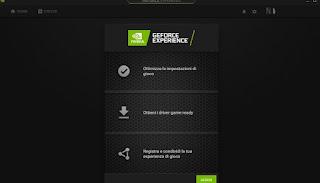
Il fournit des informations détaillées sur le matériel et le type de carte graphique, vous permet de mettre à jour les pilotes et optimise automatiquement les configurations de carte en fonction du jeu installé sur votre PC. En fait, la première fois que GeForce Experience est exécuté, nous trouverons tous les jeux compatibles installés. Pour en optimiser un, il suffit de cliquer dessus puis d'appuyer sur le bouton optimiser. Si vous voulez en savoir plus sur ce que fait le programme, vous pouvez comparer les paramètres considérés comme optimaux et les comparer avec ceux par défaut.
Avec une simple touche au sein du programme, nous pourrons optimiser la carte graphique au maximum, afin de jouer avec les bons paramètres graphiques et avec la bonne vitesse de jeu (ce qui est souvent encore plus utile que des graphiques purs tournés au maximum).
Configurations manuelles des graphiques NVIDIA
Si nous voulons procéder manuellement à la configuration de notre carte vidéo, nous faisons un clic droit sur un emplacement vide de notre bureau Windows et sélectionnons l'élément Panneau de configuration NVIDIA.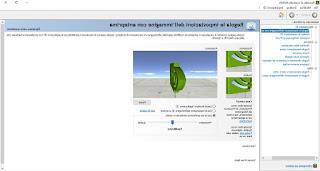
Nous pouvons faire la première configuration dans le premier écran : nous appliquons la coche à l'article Utiliser ma préférence en mettant en surbrillance, de manière à déverrouiller les réglages rapides de la carte ; en déplaçant le curseur vers la gauche ou la droite, nous obtiendrons une qualité ou des performances supérieures, vous pouvez donc décider à l'avance comment la carte vidéo doit se comporter avec n'importe quel jeu.
Si, par contre, nous voulions configurer les différents paramètres pour chaque jeu, passons au menu Gérer les paramètres 3D puis on ouvre l'onglet Paramètres du programme.
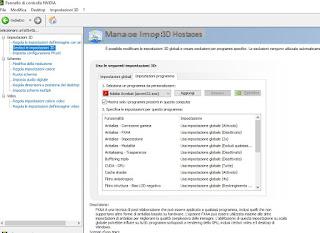
Dans le menu déroulant Sélectionnez un programme à personnaliser on sélectionne le jeu à configurer, puis on modifie les différents paramètres présents afin d'augmenter la qualité ou la vitesse du jeu. Si nous ne savons pas à quoi servent les différents paramètres, nous pouvons comprendre la signification de nombreux éléments présents en lisant notre guide de Signification Graphiques de jeux vidéo et paramètres de carte vidéo.
Chaque jeu a sa propre configuration différente, mais en général nous vous conseillons d'optimiser les paramètres suivants (essayer tous les éléments et vérifier immédiatement si le jeu montre des améliorations ou des détériorations) :
- Anticrénelage - Paramétrage
- Filtre anisotrope
- Filtre de structure - Qualité
- Optimisation des threads
- Synchronisation verticale
Après avoir effectué les modifications nécessaires, cliquez en bas à droite Appliquer pour les rendre efficaces.
Si le jeu n'est pas présent dans la liste affichée par le panneau de configuration NVIDIA, nous pouvons toujours l'ajouter manuellement en cliquant sur Ajouter et faites défiler les dossiers du PC jusqu'à ce que vous trouviez l'exécutable du jeu (au format .exe).
Configurations de la carte graphique AMD
Dans les prochaines lignes, nous allons vous montrer comment configurer une carte vidéo AMD moderne, de manière à faire ressortir toute la puissance de ces cartes (beaucoup plus difficile à configurer, également à cause du pilote).Logiciel AMD Radeon
Pour optimiser au mieux la carte pour tous les jeux modernes, nous devrons installer le nouveau logiciel AMD Radeon, qui porte un nom différent chaque année.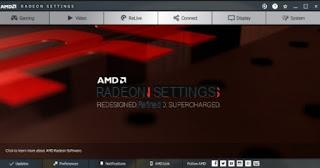 Logiciel AMD Radeon">
Logiciel AMD Radeon">Une fois installé sur notre ordinateur, nous faisons un clic droit sur un emplacement vide sur le bureau, sélectionnez Paramètres AMD Radeon, puis clique Jeu e Paramètres globaux. À partir de ce menu, nous pouvons modifier tous les paramètres graphiques liés à la carte, qui seront actifs sur n'importe quel jeu lancé. Si nous voulons définir les éléments différemment pour chaque jeu, cliquez simplement sur le même onglet dans le menu Jeu et modifier les paramètres graphiques les plus utiles ; pour obtenir un bon équilibre entre qualité et performance, nous vous conseillons d'agir sur les paramètres suivants :
- Méthode d'anticrénelage
- Mode anti-crénelage
- Mode filtre anisotrope
- Qualité de filtrage de texture
- Mode tessellation
- Attendre la synchronisation verticale
Overclocker et modifier les paramètres avec Afterburner
Pour les cartes graphiques AMD nous pouvons également utiliser le programme Afterburner.
Avec cet outil tiers, nous pourrons contrôler de près la vitesse du GPU, des mémoires vidéo et la température de la carte vidéo, ainsi que modifier les paramètres graphiques afin d'obtenir toujours des performances maximales avec n'importe quel jeu.
Pour en savoir plus sur l'utilisation de cet outil puissant (valable également pour les cartes graphiques NVIDIA), nous vous recommandons de lire notre guide sur comment boostez votre carte graphique avec Afterburner.
conclusions
Avec les programmes fournis par le fabricant lui-même, nous pouvons configurer tous les jeux sur notre ordinateur, afin que nous puissions toujours obtenir la vitesse et la fluidité maximales du jeu, même si notre carte vidéo n'est plus si récente.Afin de profiter des suggestions du guide, nous devrons toujours disposer du dernier pilote vidéo pour les cartes NVIDIA et AMD ; si nous ne savons pas comment le télécharger, nous pouvons le réparer en lisant notre guide sur la façon dont Téléchargez et installez les pilotes de carte vidéo AMD ou NVIDIA mis à jour.
Si, d'un autre côté, nous voulons faire mieux et tirer le meilleur parti de notre carte vidéo, nous pouvons essayer i programmes d'optimisation informatique pour jeux PC et jeux vidéo.
Configurations optimales pour les cartes graphiques NVIDIA et AMD


























